संगीत नहीं सिंक्रनाइज़ करने के बाद अद्यतन iOS 7 समस्या का समाधान करने के लिए कैसे
"मैं मेरे iPhone 4 ios7 के लिए, और कभी मेरे संगीत भी पूरी तरह से किसी भी अधिक अभ्यस्त सिंक के बाद से उन्नत। हर बार जब मैं iPhone के लिए मेरे कंप्यूटर से संगीत सिंक करने की कोशिश की है, केवल कुछ गाने स्थानांतरित किया। मैं जाँच की, ऐसा लगता है कि केवल इन खरीदी iTunes आइटम स्थानांतरित कर रहे हैं, नहीं इन सीडी आयातित या इंटरनेट से डाउनलोड किया। वहाँ कुछ भी गलत है? मैं का उपयोग करें iPhone 4, iOS 7, आइट्यून्स 11.1.1."
IOS के लिए 7 उन्नयन के बाद, ऐसा लगता है आइट्यून्स सिर्फ काम के रूप में यह हुआ करता था इनकार कर दिया। जब iOS 7 उपकरणों के लिए एक कंप्यूटर से संगीत सिंक्रनाइज़ किए जा रहे हैं, तुम हमेशा सिंक्रनाइज़ किए जा रहे नहीं पूरा हो गया है कि मिल जाएगा। हालांकि आइट्यून्स यह पूर्ण है, केवल अपने संगीत पुस्तकालय synced है, का हिस्सा बताया नहीं पूरे हिस्सा आप की जरूरत है। बहुत से लोग बहुत कुछ iOS 7 संगीत सिंक्रनाइज़ेशन समस्याओं के बारे में शिकायत की है। हालाँकि, ऐसा लगता है वहाँ अभी तक कोई समाधान नहीं है। और ऐसा लगता है कि नवीनतम iTunes सिंक 7 iOS के साथ काम नहीं करता है। क्या बात है, एप्पल, समस्या को हल करने से पहले हम iOS 7 उपकरणों पर संगीत का आनंद लेने के लिए एक रास्ता खोजने के लिए है।
वास्तव में, वहाँ कुछ आइट्यून्स iOS 7 उपकरणों के लिए विकल्प है कि मदद मिलेगी आप सिंक्रनाइज़ कर रहे हैं। जब आइट्यून्स आइट्यून्स, का उपयोग कर के बजाय 7, iOS के साथ सिंक नहीं कर सकते हैं आप विकल्पों में से एक की कोशिश करनी चाहिए। यहाँ, मैं आपको सलाह देते हैं Wondershare TunesGo (मैक) और Wondershare TunesGo (विंडोज़)। उन दोनों ने अपने iOS 7 उपकरणों के लिए अपने कंप्यूटर से संगीत को सिंक्रनाइज़ करने में सक्षम हैं। नीचे मैं कैसे समस्या - संगीत iOS 7 Wondershare TunesGo (मैक) के साथ अद्यतन करने के बाद सिंक्रनाइज़ नहीं हल करने के लिए तुम्हें दिखाता हूँ।
चरण 1। अपने कंप्यूटर पर iTunes के लिए वैकल्पिक उपकरण हो जाओ
हरी Wondershare TunesGo का नि: शुल्क परीक्षण संस्करण प्राप्त करने के लिए ऊपर बटन क्लिक करें। आपके कंप्यूटर के लिए सही संस्करण का चयन करें। यदि आप उपयोग कर रहे हैं एक iMac, मैकबुक प्रो, मैकबुक एयर, या मैक संस्करण कोशिश। अन्यथा, Windows संस्करण की कोशिश करो। स्थापित और यह प्रक्षेपण।
चरण 2। अपने iOS 7 डिवाइस और मैक कनेक्ट करने के लिए USB का उपयोग करें
USB केबल है कि कंप्यूटर के साथ अपने डिवाइस से कनेक्ट करने के लिए के साथ आता है अपने iOS 7 का उपयोग करें। जब TunesGo सॉफ़्टवेयर सफलतापूर्वक iOS 7 डिवाइस का पता लगाता है, यह मुख्य विंडो में प्रदर्शित किया जाएगा।

चरण 3। IOS 7 डिवाइस के लिए मैक से तुल्यकालित संगीत
संगीत संगीत विंडो में प्रवेश करने के लिए क्लिक करें। और फिर खिड़की के शीर्ष पर जोड़ें क्लिक करें। गीतों का चयन करने के लिए अपने कंप्यूटर को ब्राउज़ करें। और फिर उन्हें अपने iOS 7 डिवाइस को सिंक्रनाइज़ करने के लिए ठीक क्लिक करें। यदि एक iOS 7 असंगत गीत में जोड़ा जाता है, इस उपकरण यह एक अनुकूल प्रारूप में आपके लिए स्वचालित रूप से बंद हो जाएगा।
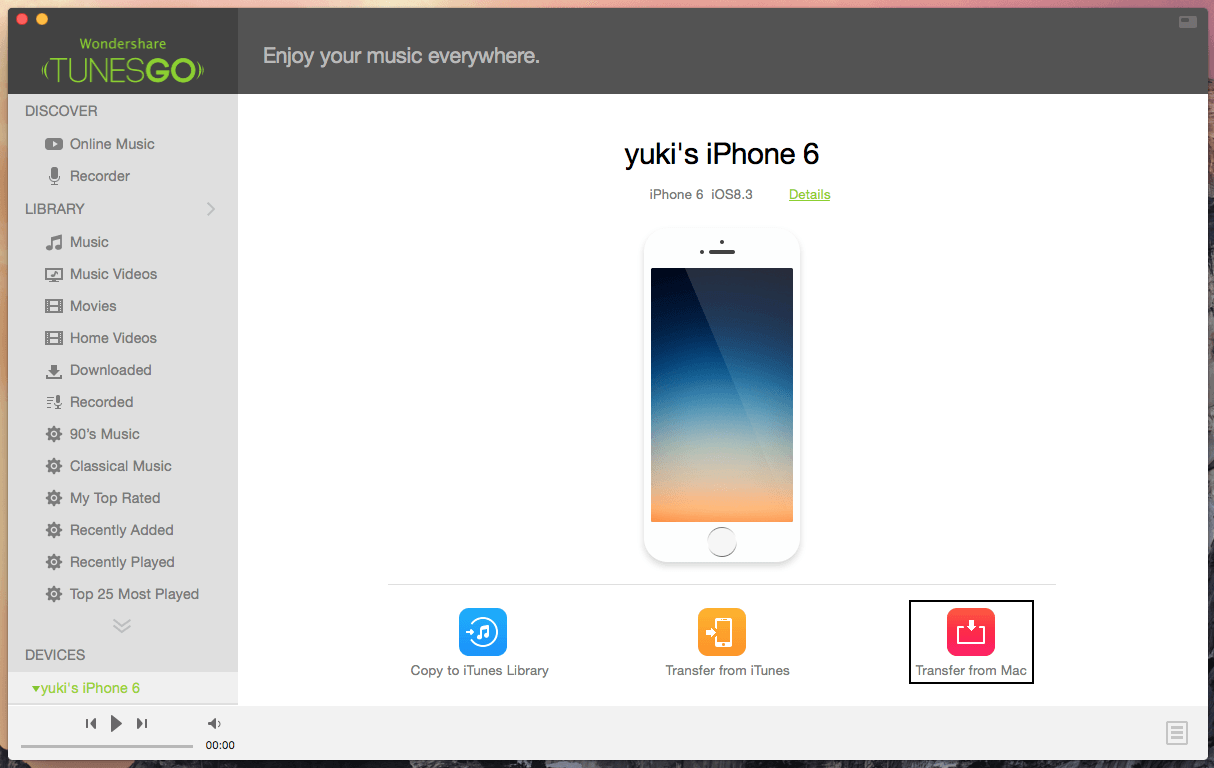
उपरोक्त जानकारी iOS 7 संगीत सिंक समस्या को हल करने के लिए तरीके से एक है। अगर आप की तरह, तुम Wondershare TunesGo संगीत आपके कंप्यूटर से आपका iOS 7 डिवाइस को सिंक्रनाइज़ करने का नि: शुल्क परीक्षण संस्करण डाउनलोड कर सकते हैं।
IOS 7 को अद्यतन करने के बाद संगीत सिंक्रनाइज़ को हल किया जा रहा नहीं करने के लिए वीडियो देखें
संबंधित लेख
उत्पाद से संबंधित सवाल? बोलो हमारे सहायता टीम को सीधे >>



